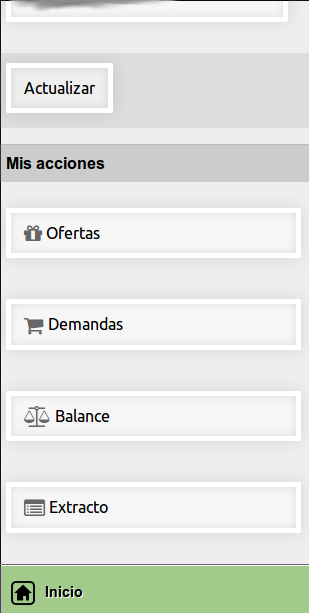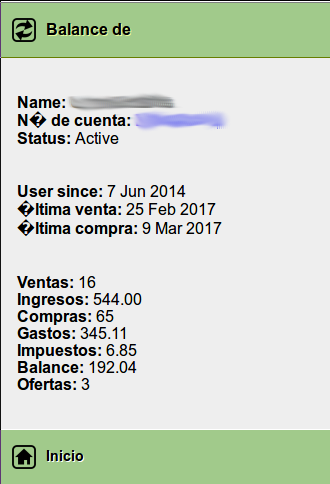En este enlace se pueden ver varios video-tutoriales, tanto en catalán como en castellano, sobre el uso del CES elaborados por la Cooperativa Integral Catalana: http://vimeo.com/album/1950426
Manual de uso de la web del CES elaborado por la Xarca Local d'Intercanvi del Camp de Túria: https://drive.google.com/file/d/0B9GG7YlLaS1IVlpVLTZmMHQ5Nzg/edit?usp=sharing
Preguntas frecuentes.
Traducción del 'How to' del CES:
¿Cómo
... ?
Este documento
"¿Cómo...?" da respuestas rápidas a muchas de las
preguntas básicas que pueden surgir con tu cuenta de CES.
Para más
información, consulta la 'User Guide' (Guía de usuario) disponible
en tu página personal de inicio o en el botón Ayuda de cada página.
Para la mayoría de
las acciones aquí presentes, se supone que estás conectado en tu
cuenta. A menudo hay más de un modo de llevar a cabo la misma
acción. Aquí hemos descrito las más obvias.
Contenidos:
- Anuncios
- Ayuda
- Mi cuenta
- Ofertas
- Recomendaciones
- Intercambios con otras redes (remotos)
- Seguridad
- Transacciones
- Usuarios
- Demandas
Anuncios
¿Cómo
añado un anuncio?
Haz clic en el botón
[Anuncios] de la parte superior. Aparecerá la lista de anuncios.
Pincha en el botón [Añadir anuncios] y aparecerá el formulario
'Añadir nuevo Anuncio'.
Si la fecha es
relevante, selecciónala, sino déjala en blanco. La fecha 'Eliminar
después' asegura que el anuncio ya no aparece a partir de cierta
fecha, a partir de la cual tu anuncio ya no es relevante, de otro
modo se mostrará durante 30 días.
Introduce los
detalles requeridos y haz clic en [Insertar anuncio] para guardarlo.
¿Cómo
elimino un anuncio que ya no sea relevante?
Automáticamente el
anuncio ya no se mostrará después de la fecha 'Eliminar después'.
Si no has fijado dicha fecha, se mostrará durante 30 días.
Si quieres eliminar
un anuncio inmediatamente, haz clic en el botón [Anuncios] para
acceder a la lista de Anuncios, y entonces, en la columna de la
derecha 'Publicado por:' haz clic en 'Editar/Eliminar anuncio' para
borrarlo.
¿Cómo
edito (cambio) un anuncio?
Haz clic en el botón
[Anuncios] de la parte superior. Aparecerá la lista de Anuncios.
Encuentra el tuyo y entonces, en la columna de la derecha 'Publicado
por:' haz clic en 'Editar/Eliminar anuncio'. Accederás al formulario
'Editar/Eliminar anuncio' donde puedes modificar tu anuncio. Cuando
termines, haz clic en en [Actualizar anuncio].
Ayuda
¿Dónde
encuentro ayuda de cómo usar este sitio?
Puedes obtener ayuda
de cada página en la que estés pinchando en el botón [Ayuda] de la
parte superior. Te proporcionará ayuda contextual.
En la User Guide se
encuentra la misma información (en inglés por ahora). La User Guide
también proporciona información más general sobre el CES.
Mi cuenta
Mis
datos de contacto han cambiado. ¿Cómo puedo cambiarlos en el CES?
Pincha en el botón
[Mi cuenta] de la parte superior. Aparecerá el formulario 'Editar
Detalles de Mi Cuenta', que es tu archivo personal en el sistema.
Aquí puedes cambiar tu dirección, números de teléfono, email,
entre otras cosas.
Cambia lo que
quieras y pincha en el botón [Actualización de la cuenta] para
guardar los cambios.
¿Cómo
dejo de recibir emails de la administración?
Puedes determinar
qué emails recibes y cuáles no.
Para seleccionar qué
emails recibes y cuáles no, pincha en [Mi cuenta] de la parte
superior. Aparecerá el formulario 'Editar Detalles de Mi Cuenta',
que es tu archivo personal en el sistema. En la línea inferior del
panel superior verás: 'No recibir listas', 'No recibir Boletín',
'No recibir Actualizaciones', 'No recibir Informes'. Pincha en aquel
que no quieras recibir, y después en [Actualización de Cuenta] para
guardar tu elección.
Me
voy fuera un año, y no quiero participar, pero no quiero cerrar mi
cuenta. ¿Cómo puedo evitar que otros usuarios contacten conmigo?
Puedes ocultar tu
cuenta al resto de usuarios. Tu cuenta se mantiene intacta, de modo
que puedes mostrarla de nuevo cuando quieras que vuelva a activarse.
Cuando ocultas tu cuenta también dejas de recibir todos los email de
la administración.
Para ocultar tu
cuenta pincha en el botón [Mi cuenta] de la parte superior.
Aparecerá el formulario 'Editar Detalles de Mi Cuenta', que es tu
archivo personal en el sistema. En la parte derecha de la línea
inferior del panel superior verás 'Ocultar mi cuenta'. Marca esta
casilla y entonces en [Actualización de Cuenta] para guardar tu
elección.
Ya
ha sido suficiente. ¿Cómo me salgo del sistema para siempre?
Contacta con el
administrador y pídele que cierre tu cuenta. No puedes cerrar tu
cuenta tú mismo, pero puedes ocultarla para el resto de usuarios y
para dejar de recibir emails. Recuerda que no es ético dejarla con un saldo negativo.
Ofertas
¿Cómo
añado una oferta?
Pincha en el botón
[Ofertas] de la parte superior. Entonces pincha en [Añade una
nueva]. Aparecerá la página 'Agregar una oferta'. Selecciona el
tipo de oferta que quieres añadir y te aparecerá el formulario
correspondiente, en el que puedes introducir los detalles de tu
oferta. Pincha en [Agregar oferta] para guardar tu nueva oferta.
¿Cómo
añado una oferta a otro grupo de intercambio?
Sigue los mismos
pasos que en la pregunta anterior, con la excepción de que al
introducir los detalles, debes seleccionar otro grupo de intercambio
de la lista de grupos de intercambio.
¿Puedo
publicar una oferta en todos (o muchos) grupos de intercambio al
mismo tiempo?
No, eso se considera
envío de correo basura (spam). Preferimos que el proceso de añadir
ofertas sea un proceso tedioso para evitar el envío de correo masivo
(spam) a todos los grupos de intercambio. Muchos usuarios terminan
molestos con la recepción de las mismas ofertas una y otra vez.
¿Cómo
edito (cambio) una de mis ofertas?
Pincha en el botón
[Ofertas] de la parte superior. Entonces pincha en el botón
[Actualiza]. Aparecerá la página 'Mis Ofertas Locales', que muestra
tus ofertas locales. Si la oferta que deseas cambiar se encuentra en
un grupo de intercambio remoto, haz clic en el enlace 'Mis ofertas
remotas' en la parte superior de la página.
Para editar una
oferta concreta pincha en el enlace 'Editar oferta' que está junto a
'Acciones:'. Aparecerá la página 'Editar/eliminar oferta', en la
que puedes editar tu oferta. Después de realizar los cambios, pincha
el botón [Actualizar oferta].
¿Cómo
elimino una oferta?
Pincha en el botón
[Ofertas] de la parte superior. Entonces pincha en el botón
[Actualiza]. Aparecerá la página 'Mis Ofertas Locales', que muestra
tus ofertas locales. Si la oferta que deseas cambiar se encuentra en
un grupo de intercambio remoto, haz clic en el enlace 'Mis ofertas
remotas' en la parte superior de la página.
Para eliminar una
oferta concreta pincha en el enlace 'Borrar oferta' que está junto a
'Acciones:'. También puedes eliminar una oferta desde la página
'Editar/Eliminar Oferta' (ver punto anterior).
¿Cómo
actualizo una oferta?
Pincha en el botón
[Ofertas] de la parte superior. Entonces pincha en el botón
[Actualiza]. Aparecerá la página 'Mis Ofertas Locales', que muestra
tus ofertas locales. Si la oferta que deseas cambiar se encuentra en
un grupo de intercambio remoto, haz clic en el enlace 'Mis ofertas
remotas' en la parte superior de la página.
Para actualizar una
oferta concreta pincha en el enlace 'Actualizar oferta (con la fecha
de hoy)' que está junto a 'Acciones:'. Esto actualizará la oferta
poniéndole la fecha de hoy y colocándola en la parte superior de la
lista de ofertas en las que aparece. También puedes actualizar una
oferta desde la página 'Editar/Eliminar Oferta' (ver punto
anterior).
¿Cómo
oculto una oferta?
Pincha en el botón
[Ofertas] de la parte superior. Entonces pincha en el botón
[Actualiza]. Aparecerá la página 'Mis Ofertas Locales', que muestra
tus ofertas locales. Si la oferta que deseas cambiar se encuentra en
un grupo de intercambio remoto, haz clic en el enlace 'Mis ofertas
remotas' en la parte superior de la página.
Para actualizar una
oferta concreta pincha en el enlace 'Ocultar esta oferta' que está
junto a 'Acciones:'. Esto ocultará la oferta y el Estado mostrará
que la oferta está oculta. Para mostrar de nuevo la oferta,
simplemente pincha en el enlace 'Hace visible esta oferta' También
puedes ocultar
Recomendaciones
¿Cómo
añado una recomendación?
En el centro de la
página principal de tu cuenta verás 'Recomendaciones' en el
apartado 'Acciones de Comprador'. Pincha ahí y llegarás a la Lista
de Recomendaciones. Pincha en el botón [Recomendar]. Aparecerá el
formulario 'Give a Recommendation' donde puedes añadir tu
recomendación de un proveedor que te ha gustado, o comentario en
caso contrario. Selecciona el usuario en la lista desplegable, añade
un pequeño tÃtulo y pon tu recomendación. Pincha en el botón
[Submit] para guardarlo.
¿Cómo
edito (cambio) o elimino una recomendación?
Pincha en el botón
[Mi cuenta] de la parte superior. Aparecerá la página 'Editar
Detalles de Mi Cuenta'. En el panel inferior verás 'Mis
recomendaciones'. Pincha en el botón [Editar/Ver]. Así se abrirá
el formulario 'Edit/Delete Recommendation' donde podrás editar
cualquier dato. Haz clic en el botón [Update Record] para guardar
los cambios. Si haces clic en el botón [Delete] el elemento será
eliminado.
Transacciones con otras redes
Voy
a viajar a otro país (u otra comarca donde usan el CES). ¿Cómo
gasto mi crédito allí?
En el CES no se usa
el crédito! Si has comprado algo de un vendedor de una red diferente
a la tuya (ej. alojamiento) es el vendedor quien hace un cargo en tu
cuenta. Todo lo que tienes que hacer es dar tu numero de usuario e
indicar al vendedor a qué red perteneces. La cantidad se cobra en su
moneda local. Si no hay una equivalencia en la conversión el sistema
realizara el cambio y en tu cuenta se cobrará la cantidad
correspondiente en tu propia moneda.
Hice
algún trabajo para alguien en otro país (u otra red de
intercambio). ¿Cómo cobro por ello?
No hay pagos en el
CES, solamente se graban transacciones. Como tu eras el vendedor, te
debes acreditar como se describe en 'Transacciones' abajo, excepto
que cuando la transacción involucra a un usuario de otra red de
intercambio debes seleccionar la red foránea primero, antes de
seleccionar el comprador. Después de haber seleccionado la red
externa, se carga la lista de de nombres de esa red. Selecciona el
nombre del comprador y sigue los mismos pasos que en la pregunta
"¿Cómo registro una transacción?" debajo de
'Transacciones'.
Alguien
en otro país hizo algún trabajo para mí. ¿Cómo le pago?
No hay pagos en el
CES, solo el registro de las transacciones. Como comprador, tú eres
la parte pasiva. En otras palabras, tú no tienes que hacer nada
aparte de darle al vendedor tu número de cuenta y nombrarle la red
en la que estás. Es cosa del vendedor registrar la transacción, que
hara un cargo en tu cuenta y un ingreso en la suya.
Seguridad
¿Cómo
cambio mi contraseña?
Pincha en el botón
[Mi cuenta] de la parte superior. Aparecerá la página 'Editar
Detalles de Mi Cuenta'. Tu contraseña está en la línea superior
del formulario. Borra los puntos que representan tu contraseña y
escribe la contraseña nueva. Pincha en [Actualización de Cuenta]
para guardar la contraseña nueva.
He
olvidado mi contraseña. ¿Cómo puedo recuperarla?
En la página
principal del CES verás un enlace "¿Te has olvidado tu
contraseña?". Pincha en él y te llevará a una página nueva
en la que puedes poner tu número de cuenta. Pincha en [Enviar] y te
llegará un email con tu nueva contraseña.
Nota- Si tu email ha
cambiado no recibirás la contraseña. Entonces consulta tu cuenta
antigua, o escribe al administrador proporcionando tu dirección de email
antigua y también la nueva.
He
olvidado mi número de cuenta y también mi contraseña.
En este caso
necesitarás contactar con el administrador, o escribir al email
genérico info@community-exchange.org
Transacciones
¿Cómo
pago algo que he comprado?
¡¡No tienes que
hacer nada¡¡ Será el proveedor el que registre la transacción.
He
vendido algo. ¿Cómo registro la transacción?
Si sólo conoces el
nombre del comprador y no su número de cuenta, pincha en 'Cobrar una
Venta (listado)' en la parte superior de la columna central de tu
página personal. Selecciona el nombre del comprador de la lista
desplegable, añade una descripción para la transacción y el
importe. Pincha el botón [Enviar] para ejecutar.
Si sabes el número
de cuenta del comprador, usa la segunda opción 'Cobrar una Venta
(rápido)'. Introduce el número de cuenta del comprador, una
descripción y el importe. Pincha el botón [Enviar] para ejecutar.
Aparecerá la página
'Confirmar Transacciones'. Comprueba los datos. Si hay un error,
pincha en el botón [Cancelar] y corrige el error; si parece que todo
está bien, pincha en [Confirmar]. De este modo se guardará la
transacción, añadiendo el importe a tu cuenta, y cobrándolo de la
cuenta del comprador.
Soy
el comprador. Pensé que tenía que pagar al vendedor pero realmente
le he cobrado. ¿Cómo puedo invertir la transacción?
En el CES todas las
transacciones se añaden por parte del vendedor, o por una tercera
parte en lugar del vendedor (por ejemplo, el Administrador). Tú no
puedes invertir la transacción, sólo eliminarla.
Conéctate en tu
cuenta y en tu página personal pincha en 'Detalle de Transacciones y
Saldo de Mi Cuenta'. Aparecerá la lista con las últimas
transacciones. Pincha en la Descripción de la transacción que
quieres eliminar. Estarás en el formulario 'Edit/Delete
Transaction'. Pincha en el botón [Delete] para eliminar la
transacción.
¿Cómo
añado varias transacciones de una sola vez?
Selecciona
'Introducir varias transacciones' en la columna centra de tu página
personal principal. Selecciona el número de ventas que quieres
añadir, si son más de 5, y entonces añade los números de cuenta,
descripciones e importes de todas las transacciones, y al final
pincha en el botón [Enviar].
He
cobrado a un usuario que no era. ¿Cómo lo corrijo?
Pincha en 'Detalle
de Transacciones y Saldo de Mi Cuenta'. Aparecerá la lista con las
última transacciones. Pincha en la Descripción de la transacción
que quieres eliminar. Estarás en el formulario 'Edit/Delete
Transaction'. Pincha en [Delete] para eliminar la transacción.
Después tendrás que volver a introducir la transacción, ahora con
el comprador correcto
He
puesto mal el importe de una transacción. ¿Cómo lo corrijo?
Pincha en 'Detalle
de Transacciones y Saldo de Mi Cuenta'. Aparecerá la lista con las
última transacciones. Pincha en la Descripción de la transacción
que quieres eliminar. Estarás en el formulario 'Edit/Delete
Transaction'. Modifica el importe en 'Amount (EC)' y pincha en el
botón [Update] para guardarlo.
He
puesto mal la descripción de una transacción. ¿Cómo lo corrijo?
Pincha en 'Detalle
de Transacciones y Saldo de Mi Cuenta'. Aparecerá la lista con las
última transacciones. Pincha en la Descripción de la transacción
que quieres eliminar. Estarás en el formulario 'Edit/Delete
Transaction'. Modifica la descripción en 'Description' y pincha en
el botón [Update] para guardarlo.
He
cancelado una transacción. ¿Cómo hago la 'devolución' al
comprador?
Tienes que eliminar
la transacción. Esto eliminará la deuda del comprador y tu crédito.
Pincha en 'Detalle
de Transacciones y Saldo de Mi Cuenta'. Aparecerá la lista con las
última transacciones. Pincha en la Descripción de la transacción
que quieres eliminar. Estarás en el formulario 'Edit/Delete
Transaction'. Pincha en [Delete] para eliminar la transacción.
Usuarios
¿Cómo
sé el número de cuenta de alguien?
La mayor parte de la
información de los usuarios se puede encontrar en al página
Usuarios. Pincha en el botón [Usuarios] de la parte superior. Si
sabes que el usuario está en tu grupo, escribe el nombre en
'Búsqueda local'; si no sabes en qué red está el usuario, teclea
su nombre en 'Global search' (Búsqueda global). En cualquier caso,
pincha en el botón [Buscar]. Si algún nombre coincide con tu
búsqueda, aparecerá. Si no aparece nada, prueba a escribir sólo el
apellido, o el nombre.
Tengo
un número de cuenta. ¿Cómo saber el nombre del usuario?
En la página
Usuarios (ver arriba), introduce la parte numérica del número de
cuenta en la casilla 'Nro. de Cuenta' y pincha en [Buscar]. Esto
encontrará el usuario correspondiente a ese número de cuenta. Si es
de otra red, teclea el numero de cuenta en 'Global search' (Búsqueda
Global) y pulsa el botón [Find] (Encontrar).
Sólo
tengo el número de teléfono (o email) del usuario. ¿Cómo puedo
encontrarle?
En la página
Usuarios (ver arriba), introduce el número de teléfono en la
casilla 'Buscar teléfono' (o la dirección email en la casilla
'Buscar e-mail') y pincha en [Buscar]. Esto solamente busca en las
cuentas locales. Si el usuario es de otra red, primero selecciona la
red en la lista desplegable 'Exchange'. Luego realiza la misma
acción.
Demandas
¿Cómo
añado una demanda?
Pincha en el botón
[Demandas] de la parte superior. Aparecerá el Listado de Demandas.
Entonces pincha en el botón [Agregar Demanda]. Llegarás al
formulario 'Agregar nueva demanda', donde puedes introducir los
detalles de tu Demanda. Pincha en [Crear registro] para guardar tu
demanda.
¿Cómo
incluyo una demanda en otra red?
Sigue los mismos
pasos que en la pregunta anterior, excepto en que antes de introducir
los detalles hay que seleccionar la red externa de la lista
desplegable de redes.
¿Cómo
edito (cambio) una de mis Demandas?
Haz clic en el botón
[Demandas] de la parte superior. Aparecerá el Listado de demandas.
Localiza la demanda que quieres cambiar y haz clic en en
'Editar/Eliminar demanda' en la columna 'Nombre' de la derecha.
Aparecerá el formulario 'Editar/ Eliminar demandas'. Modifica los
detalles y haz clic en el botón [Actualizar registro] para guardar
los cambios.
¿Cómo
elimino una demanda?
Haz clic en el botón
[Demandas] de la parte superior. Aparecerá el Listado de Demandas.
Localiza la Demanda que quieres cambiar y pincha para seleccionarla y
luego haz clic en 'Editar/Eliminar Demanda' en la columna 'Nombre' de
la derecha. Aparecerá el formulario 'Editar/Eliminar demandas'. Haz
clic en el botón [Eliminar] para eliminar la demanda.
Para la gente que no se maneja con los ordenadores, y para consultar un saldo o cobrar una venta instantáneamente, esta versión reducida es una opción recomendable. ...ya no hay excusas, probarlo
CES para el MÓVIL
...aquí podemos acceder a la versión WEB adaptada a teléfonos móviles del CES.